
Kiến thức công nghệ
52610
15/12/2023
Hướng dẫn cách gõ Telex trên máy tính đơn giản, hiệu quả
Kiểu gõ Telex là một trong những kiểu gõ thông dụng của đại đa số người Việt Nam nhưng không phải ai cũng biết cách sử dụng. Trong bài viết này, ICANTECH sẽ hướng dẫn bạn cách gõ Telex và giới thiệu một số quy tắc khi sử dụng kiểu gõ này nhé!
1. Kiểu gõ Telex là gì?
Kiểu gõ Telex được phát minh bởi học giả Nguyễn Văn Vĩnh vào những năm 1920 - 1930. Nhận thấy rằng, đại đa số người Việt Nam thường sử dụng máy điện tín để gửi thư nhưng các thiết bị tại thời điểm đó đều sử dụng bộ gõ không có dấu. Ông đã thiết kế bộ gõ Telex dành riêng cho người Việt.
Kiểu gõ Telex vẫn sử dụng bộ bàn phím quốc tế nhưng dựa trên các quy ước của tiếng Việt để người Việt có thể dễ dàng đánh máy và soạn thảo văn bản.
2. Ưu nhược điểm của cách gõ Telex
Dưới đây là một số ưu, nhược điểm của kiểu gõ Telex.
2.1. Ưu điểm
- Dễ dàng sử dụng: Cách đánh chữ telex sử dụng bàn phím quốc tế. Người dùng chỉ cần tuân theo các quy ước tiếng Việt có sẵn để soạn thảo văn bản. Các quy ước này cực kỳ đơn giản mà bất kỳ ai cũng có thể học được trong vài giờ.
- Tốc độ gõ cao: Cách gõ dấu Telex sử dụng toàn bộ các chữ xuất hiện trên bàn phím quốc tế kể cả các chữ không có trong bảng chữ cái tiếng Việt (ví dụ như “f” hoặc “w”). Nhờ vậy người dùng có thể nhập liệu và soạn thảo nhanh hơn với cách sử dụng cách gõ 10 ngón.
- Tương thích với nhiều hệ điều hành khác nhau: Kiểu gõ Telex có thể tương thích với các ứng dụng soạn thảo văn bản (Word, Excel, PowerPoint…) hoặc các hệ điều hành (Windows, MacOS…)
2.2. Nhược điểm
- Phải chuyển đổi bộ gõ nhiều lần khi soạn thảo: Những người thường xuyên viết xen kẽ giữa văn bản tiếng nước ngoài như tiếng Anh hoặc tiếng Pháp với tiếng Việt thường phải chuyển đổi bộ gõ nhiều lần, gây ra khá nhiều phiền phức bởi chỉ cần gõ thêm một ký tự dấu thì từ đó sẽ bị biến thành 1 từ mang nghĩa hoàn toàn khác.
- Dễ nhầm lẫn giữa các chữ có dấu và không dấu: Nếu bạn thường xuyên phải soạn thảo các văn bản có cả tiếng Việt và tiếng Anh trong cùng một tài liệu. Bộ gõ này sẽ khiến bạn cảm thấy khó chịu bởi chỉ cần thêm một chữ, thì nghĩa của từ cũng sẽ thay đổi. Ví dụ: Trong trường hợp bạn muốn nhập từ xe buýt trong tiếng anh là “bus”. Nếu bạn đang sử dụng bộ gõ Telex chữ đó sẽ được nhập thành “bú” sai nghĩa so với từ bạn định nhập ban đầu.
- Các phím dấu thường có vị trí xa nhau: Các phím biểu thị cho dấu thường có vị trí xa nhau khiến bạn phải di chuyển nhiều để có thể nhập được chữ bạn muốn. Ví dụ: Trong trường hợp bạn muốn nhập từ “tư”. Để gõ được chữ này bạn cần gõ 3 nút: t, u, w. Trên bàn phím quốc tế phím “u” và “w” ở cách khá xa nhau.
- Nhiều quy tắc về dấu: Tiếng Việt có 5 loại dấu khác nhau: dấu hỏi, dấu ngã, dấu nặng, dấu sắc, dấu huyền. Mỗi dấu sử dụng một chữ để biểu thị. Nếu không quen hoặc mới tập gõ dấu trong Telex, bạn sẽ rất dễ nhầm lẫn và quên các ký tự biểu thị cho các dấu trên bàn phím.
3. Tại sao nên dùng kiểu chữ Telex?
Để có thể soạn thảo văn bản từ cách viết Tiếng Anh thành Tiếng Việt ta phải sử dụng ứng dụng Unikey. Trong ứng dụng Unikey có 2 bộ gõ có thể soạn được dấu đó chính là Telex và VNI. Kiểu gõ Telex được sử dụng phổ biến hơn kiểu gõ VNI bởi kiểu gõ Telex sử dụng cách gõ dấu giống với thao tác bấm phím trên Smartphone.
4. Hướng dẫn gõ Telex đơn giản
Để sử dụng bộ gõ Telex, bạn thực hiện các bước đơn giản sau:
- Bước 1: Đầu tiên trên thiết bị của bạn, mở ứng dụng Unikey. Trong trường hợp không tìm thấy ứng dụng, bạn có thể nhập “Unikey” vào ô tìm kiếm trên thanh công cụ.
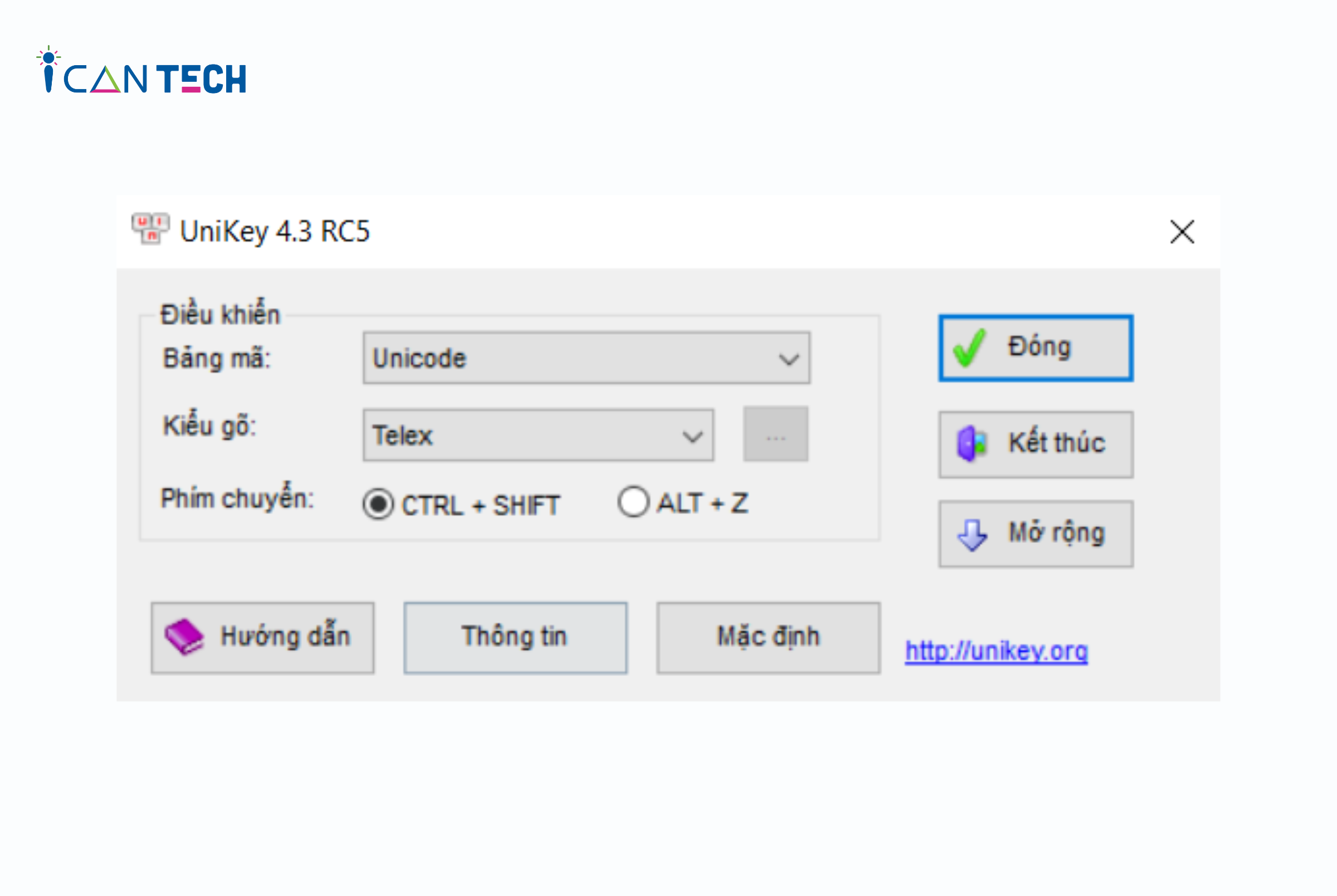
- Bước 2: Tại ứng dụng Unikey, trong mục kiểu gõ, nhấn đúp chuột vào mũi tên > Chọn Telex > Chọn Đóng để hoàn tất quá trình.
Lưu ý:
Trong trường hợp khi đã cài đặt kiểu gõ Telex trên Unikey nhưng vẫn chưa soạn thảo được văn bản có dấu. Hãy kiểm tra phía góc dưới bên phải màn hình xem ngôn ngữ hiện tại là Tiếng Anh (biểu tượng chữ E) hay Tiếng Việt (biểu tượng chữ V). Nếu đang là Tiếng Anh bạn chỉ cần cấp một đúp chuột vào biểu tượng E để chuyển thành V là hoàn tất. Khi đó bạn có thể gõ Tiếng Việt theo kiểu Telex có dấu.
5. Quy tắc gõ văn bản Tiếng Việt bằng kiểu gõ Telex
Bảng đánh telex các chữ cái và dấu trong Tiếng Việt cụ thể như sau:
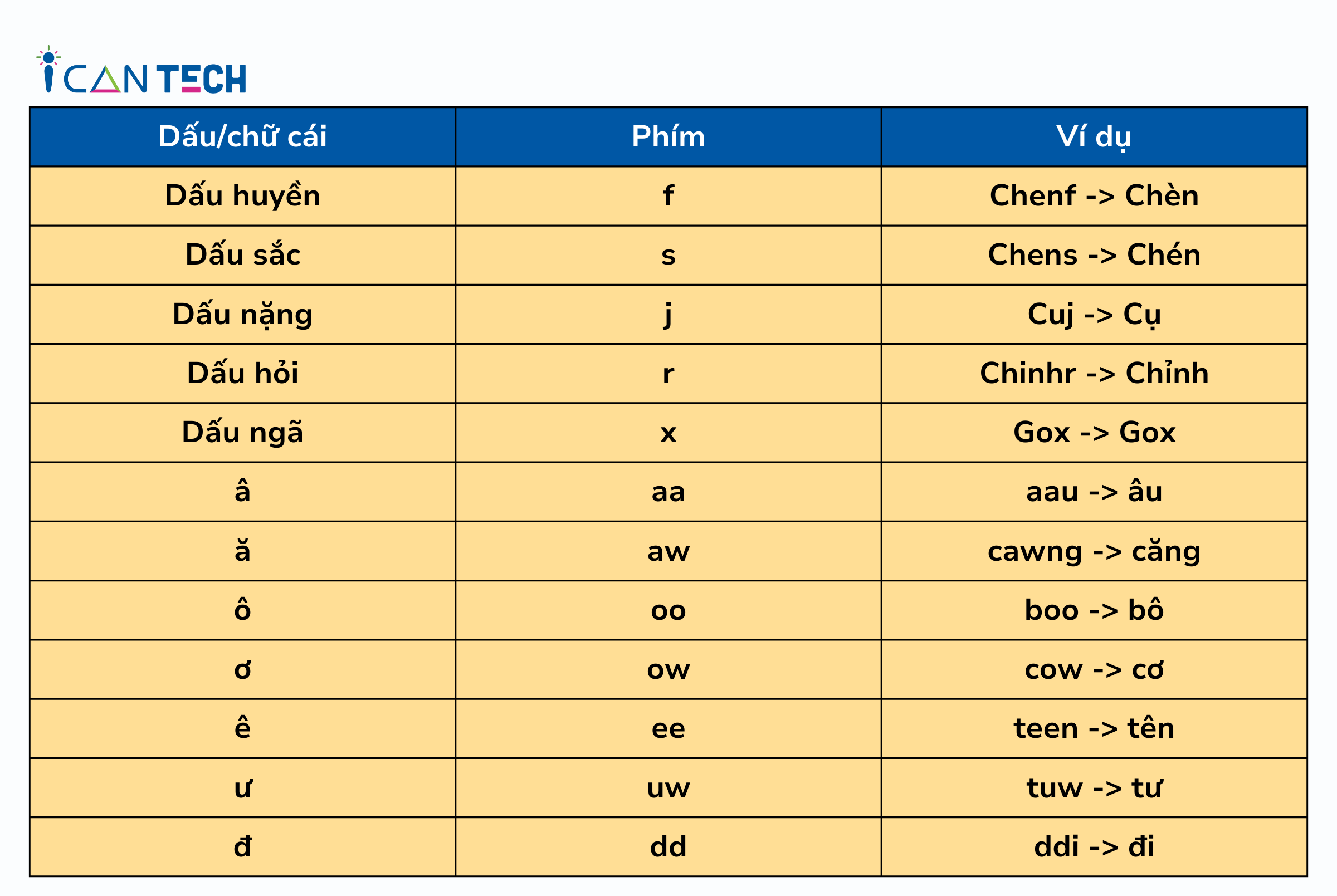
Cách đánh telex trên máy tính sử dụng bảng đánh dấu trên để có thể soạn thảo văn bản Tiếng Việt có dấu một cách đơn giản, hiệu quả.
6. Lời Kết
Trong bài viết này, ICANTECH đã hướng dẫn bạn cách sử dụng kiểu gõ Telex. Hi vọng bạn sẽ có thể sử dụng cách gõ Telex để soạn thảo văn bản một cách hiệu quả.
Cảm ơn bạn đã đọc bài viết, nếu bạn đang quan tâm đến học lập trình thì hãy tham khảo ngay các khóa học lập trình dưới đây tại ICANTECH nhé
Nguồn ảnh: ICANTECH.
Tags
Kiến thức công nghệ
